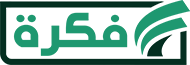شرح خطوات قياس المسافة على خرائط جوجل بالتفصيل
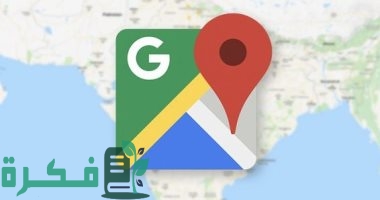
كيفية قياس المسافة على خرائط جوجل حيث نستطيع أن نعرف الأماكن والاتجاهات من على خرائط جوجل ونحدد كم المسافة التي تتحركها وبهذا نستطيع أن نحدد أقرب طريق لك، سوف نعرض لكم عبر موقع فكرة طريقة قياس المسافة.
عناصر المقال
كيفية قياس المسافة على خرائط جوجل بالخطوات
لقياس المسافة التي يتحركها الشخص على خرائط جوجل عدة طرق فسوف نعرض لكم طريقة البحث على جهاز الكمبيوتر:
- نقوم بفتح خرائط جوجل من هنا.
- سوف تظهر لنا الخريطة نقوم بالضغط على المكان المراد تعيينه كنقطة بداية بزر الماوس الأيمن، فتظهر قائمة نختار منها قياس المسافة.
- ثم تقوم بالضغط علي موقع أخر للحصول على المسافة إلى تلك النقطة وفي نهاية الصفحة ترى نافذة يعرض لك عليها إجمالي المسافة.
- إذا كنت تريد قياس مسافة تعقيد، فعليك الضغط على نقاط أخرى بعد كل نقطة جديدة تضغط عليها يظهر لك المسافة أسفل الصفحة.
- وبعد أن تنتهي، اضغط على علامة x حتى تغلق النافذة.

قياس المسافة في خرائط جوجل على الآيفون أو الأندرويد
نستطيع أيضًا قياس المسافة على الآيفون والأندرويد بالطريقة التي سوف نعرضها لكم:
- نقوم بالبدأ الدخول على تطبيق خرائط جوجل.
- استمر في الضغط على الموقع التي تريد بدء القياس منه على الخريطة، فيسقط دبوس أحمر.
- اضغط على النافذة التي تظهر في الجزء السفلي على الشاشة للدبوس الذي سقط.
- ثم قم بالضغط على قياس المسافة.
- عند اختفاء النافذة التي ظهرت، قم بتحريك الخريطة لوضع الهدف على الموقع الجديد الذي تريد قياسه، ثم اضغط على إضافة نقطة أسفل الشاشة، فترى المسافة في أسفل يسار الشاشة.
- لقياس مسافة أكثر تعقيدًا، عليك بإضافة النقاط الجديدة، وعندما تكون في المكان التي تريد قياس مسافته اضغط إضافة نقطة مرة أخرى ستلاحظ في كل مرة عند إضافة نقطة جديدة يتم تحديث المسافة.
- وعند الانتهاء من قياس المسافة اضغط على رجوع من أعلى يسار الشاشة.
معرفة أقصر مسافة بين النقاط على خرائط جوجل من على التطبيق
في هذا التطبيق نستطيع قياس أقصر مساحة، إليكم خطوات هذه الطريقة:
- نقوم بفتح تطبيق خرائط جوجل.
- نحدد الموضع الأول بالضغط علية لوضع علامة مساحة دبوس أحمر.
- ننقر في أسفل الخريطة على اسم المكان.
- فى القائمة التي تظهر، ننقر على قياس المسافة.
- ثم نقوم بسحب الخريطة بحيث تصبح الدائرة السوداء في النقطة التالية التي نريد قياس المسافة بينهم.
- نقوم بالنقر على إضافة+، إذا أردنا إضافة نقط عديدة.
- في أسفل الشاشة يظهر إجمالي المسافة بالأميال، والمسافة بالكيلومترات.
- يمكن إلغاء النقطة الأخيرة بالضغط على السهم العكسي، أو نقوم بالنقر على رمز المزيد، ثم نختار مسح لإزالة النقط.
تعطيل خرائط جوجل
يمكنك تفعيل هذه الميزة أو إلغاء تفعيلها على حسب حاجتك، إليكم طريقة الإلغاء في هذه الخطوات:
- نقوم بالنقر على خرائط جوجل.
- ثم نضغط على التفعيل للجميع أو الإلغاء للجميع.
- بعد ذلك نضغط على حفظ.
مميزات خرائط جوجل
لها مميزات كثيرة فهي تساعد الأشخاص في الوصول إلي الأماكن التي يريدونها ومن هذه المميزات:
- تستطيع إنشاء قائمة بالأماكن التي تريد زيارتها و ترتيبها فبذلك تستطيع الوصول إليها بسهولة.
- يمكنك إرسال موقعك ليتمكن الناس من الوصول إليك بسهولة.
- بإمكانك حفظ الخريطة أي إنك إذا كنت ترغب في الوصول إلى موقع و لا يتوفر معك إنترنت فيمكنك أن تحفظها على جهازك.
- تحصل على صور للأماكن التي تريد زيارتها عن قرب.
- يمكنك قياس المسافة بين موقعين أو أكثر على الخريطة.
- يكون بإمكانك أيضًا الحصول على إحداثيات أي مكان.
- عند النقر على الزر الأيمن تظهر لك قائمة بها عدة خيارات تتضمن اختصارات للحصول على الاتجاهات ومعرفة نقطة الوصول وقياس المسافة بين أي نقتطين على الخريطة.
- تكبير المكان و تصغيره بسهولة للحصول على المكان بصورة واضحة.
- نستطيع أن نشارك موقعنا مع أي شخص يريد معرفة المكان الذي نتواجد به.
في هذا المقال نكون قد قدمنا لكم كيفية قياس المسافة على خرائط جوجل وقدمنا لكم مميزات وطرق التشغيل ونأمل أن نكون قدمنا جميع الاستفسارات التي تبحثون عنها.
أسئلة شائعة
-
كيف يمكنني قياس مسافة بين نقتطين؟
نقوم بتحديد النقطة التي نريد أن نبدأ القياس منها، ثم نضغط على النقطة الأخرى و ننقر على قياس المسافة يظهر لنا أسفل الشاشة إجمالي المسافة.
-
كيف يمكنني إلغاء تفعيل خرائط جوجل؟
نقوم بالضغط على خرائط جوجل، ثم نضغط على إلغاء تفعيل خرائط جوجل من على الجهاز، ثم نقوم بالضغط على حفظ .